Aflați cum să vă recuperați fișierele în siguranță și în cel mai scurt timp
- O arhivă coruptă înseamnă refuzul accesului la fișiere și posibila pierdere a informațiilor personale sau coruperea sistemului.
- Apare din diverse motive, cel mai frecvent din cauza unei descărcări incomplete, a infecției cu viruși, a problemelor hardware sau software sau a erorilor de transfer.
- Puteți repara arhiva coruptă și puteți recupera informațiile cu WinRAR sau software terță parte.
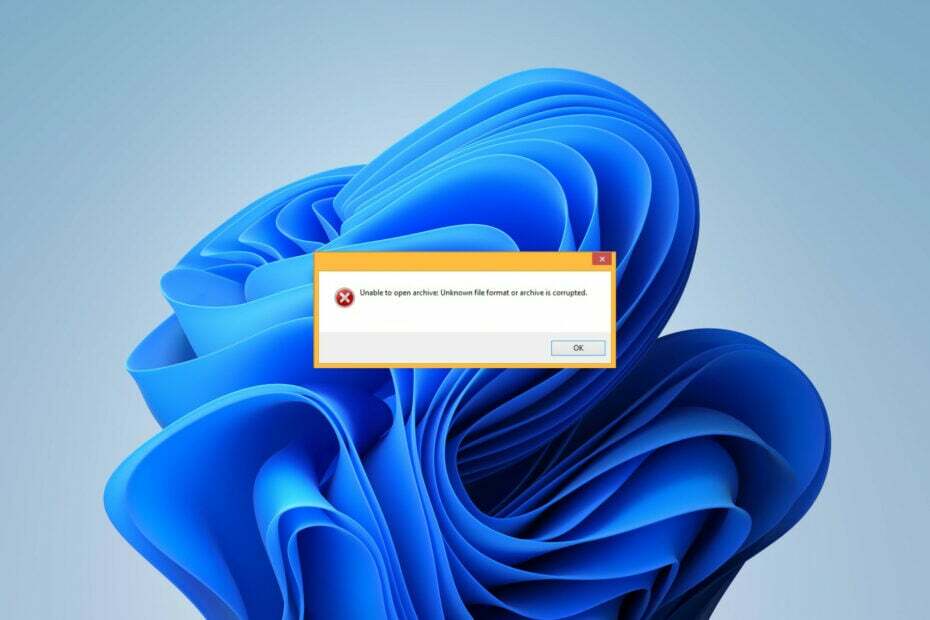
XINSTALAȚI FÂND CLIC PE DESCARCARE FIȘIER
- Descărcați Fortect și instalați-l pe computerul dvs.
- Începeți procesul de scanare al instrumentului pentru a căuta fișiere corupte care sunt sursa problemei tale.
- Faceți clic dreapta pe Începeți reparația astfel încât instrumentul ar putea porni algoritmul de reparare.
- Fortect a fost descărcat de 0 cititorii luna aceasta.
Problemele la deschiderea arhivei ar putea însemna că este coruptă. Coruperea datelor poate face multe daune, dintre care doar o parte este pierderea de informații personale. De aceea trebuie să acționați rapid.
Deci, ce înseamnă arhiva este coruptă? Ce o cauzează și cum se remediază? Să trecem direct la asta.
Ce înseamnă arhiva este coruptă?
O arhivă conține mai multe fișiere într-unul singur - ceva care este extrem de util pentru stocarea sau transferul de date. Dar ce se întâmplă dacă unul este deteriorat? O arhivă coruptă este una spartă – vi se va refuza accesul și extragerea la conținutul acesteia.
Deci, ne uităm la pierderea de informații importante în cel mai bun caz și corupția sistemului în cel mai rău caz. Se poate deteriora (în mod accidental) o arhivă în timp ce editați, ștergeți sau transferați. De obicei, ceva întrerupe scrierea sau codificarea fișierului.
Nu aveți acces la fișierele dvs poate fi destul de frustrant, mai ales când nu știi motivul. Să explorăm cele mai comune cauze ale corupției arhivelor:
De ce fișierele de arhivă sunt corupte?
- Descărcare incompletă: Cel mai frecvent motiv din spatele corupției arhivei. O întrerupere a procesului de descărcare (fie ea din cauza unui conexiune instabilă la rețea, întrerupere de curent, închidere bruscă a programului sau altă problemă) va duce cel mai probabil la un fișier corupt.
- Erori în timpul transferului fișierelor: The proces de transfer lasă fișierul vulnerabil. Chiar și o mică parte care este deteriorată în timpul transferului arhivei de pe un dispozitiv/stocare la altul ar putea face întreaga arhivă inutilizabilă.
- Fișiere deteriorate: arhiva poate conține fișiere deteriorate chiar înainte de a le descărca pe dispozitiv.
- Fișiere rău intenționate: Programele malware pot provoca multe daune în arhiva dumneavoastră – o poate infecta, modifica componentele cheie sau chiar șterge unele dintre ele. Acest lucru vă pune în pericol întregul computer!
- Fișier antet inexact: Cititorul nu a putut recunoaște antetul fișierului, ceea ce ar putea deteriora întreaga arhivă.
- Probleme de software: Programele defecte pot duce la pierderea sau coruperea datelor.
- Sectoare rele: Chiar dispozitivele de stocare pot deveni corupte. Ei ar putea dezvolta un sector defect, ceea ce înseamnă că există zone pe unitate în care datele nu pot fi salvate și stocate. Ulterior, acest lucru ar putea deteriora în mod semnificativ fișierele de arhivă.
- Mărimea fișierului incorectă: Dacă fișierul de arhivă devine prea mare, acest lucru ar putea duce la coruperea arhivei.
A crede că informațiile tale sunt pierdute pentru totdeauna ar putea fi descurajator atunci când te confrunți cu o problemă de arhivă coruptă. Continuați să citiți pentru câteva sfaturi valoroase despre cum să încercați să îl recuperați:
Cum repar o arhivă coruptă?
1. Descărcați din nou arhiva
Dacă un proces de descărcare întrerupt sau o eroare de transfer a deteriorat arhiva, puteți încerca să o descărcați din nou. Alternativ, puteți utiliza o altă sursă dacă vorbim despre software sau date online.
În acest fel, este posibil să nu trebuiască să reveniți la arhiva reală încercări de recuperare a corupției.
2. Reparați arhiva cu WinRAR
- Deschis WinRAR pe computerul dvs. Dacă nu l-ați descărcat încă, obțineți-l de la pagina oficială a software-ului și urmați instrucțiunile de pe ecran pentru a-l instala.
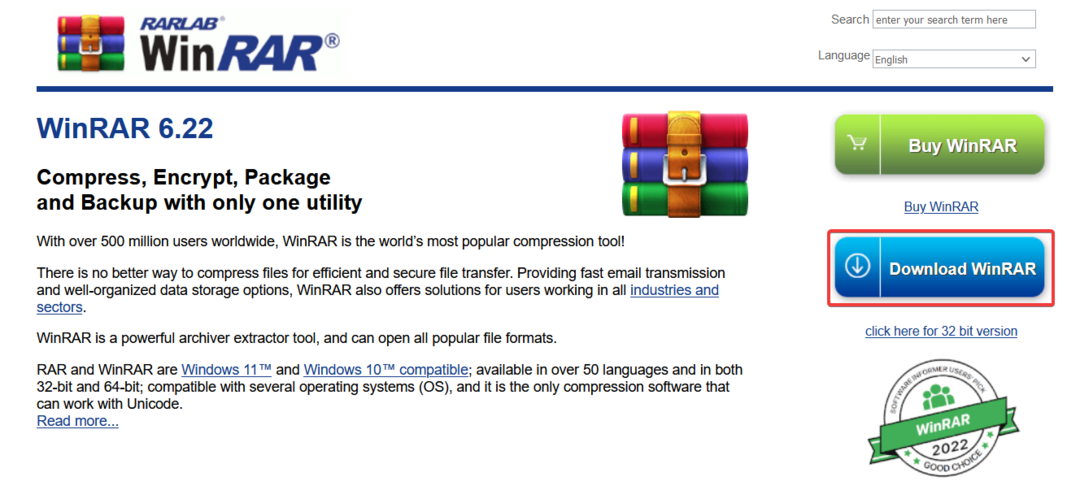
- Click pe Fişier și apoi Deschide arhiva. Deschideți fișierul corupt.
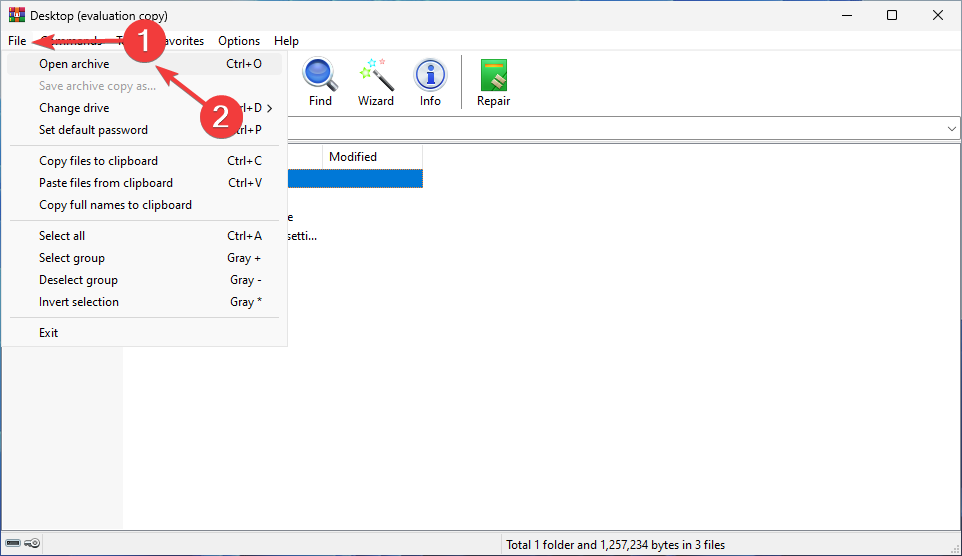
- Selectați arhiva și alegeți Reparație pe dreapta.
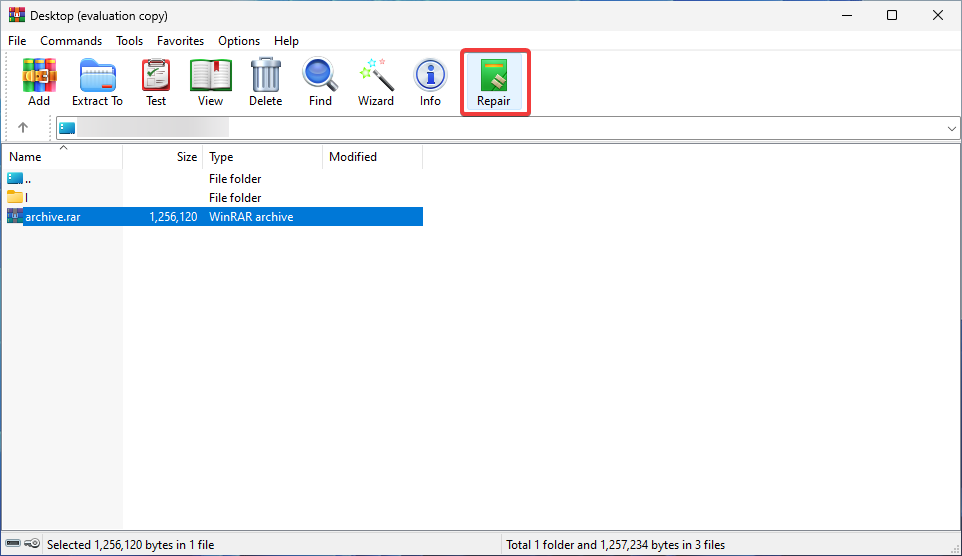
- Alegeți o nouă locație pentru fișierul reparat. Selectați tipul de arhivă și apăsați Bine. Așteptați ca procesul să se termine.
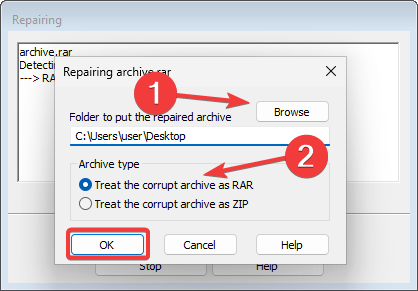
Sfat de expert:
SPONSORIZAT
Unele probleme ale PC-ului sunt greu de rezolvat, mai ales când vine vorba de fișierele de sistem lipsă sau corupte și arhivele Windows.
Asigurați-vă că utilizați un instrument dedicat, cum ar fi Fortect, care va scana și înlocui fișierele dvs. sparte cu versiunile lor noi din depozitul său.
WinRAR este un program valoros nu doar pentru vizualizarea fișierelor de arhivă. De asemenea, îl puteți folosi pentru a converti, a scana viruși, a cripta, (forțat) extrage date, backup sau chiar reparați fișierele dvs.
Cu toate acestea, gradul de succes depinde de severitatea corupției, așa că în unele cazuri complexe, acest lucru poate să nu fie suficient.
- Cum să activați Sydney Bing AI pe Copilot din Windows 11
- Cum să vă protejați datele cu backup Microsoft 365
- Cea mai recentă actualizare Windows 11 fixează Microsoft 365 pe bara de activități
3. Extrageți forțat fișierele
- Lansa WinRAR și apăsați Ctrl + O. Alegeți arhiva pe care doriți să o deschideți.
- Găsi Extract la opțiunea și faceți clic pe ea.
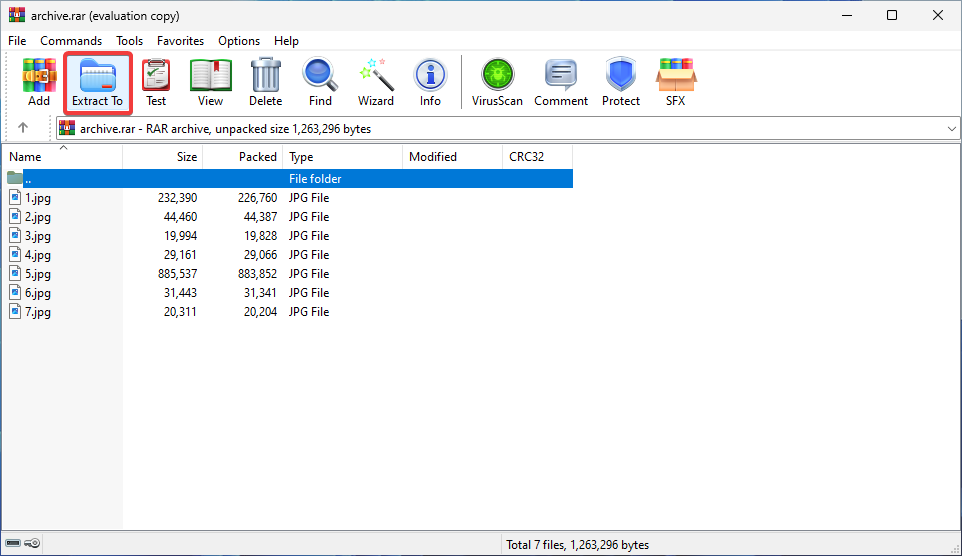
- Alegeți calea de destinație și bifați caseta de lângă Opțiunea Păstrați fișierele sparte.
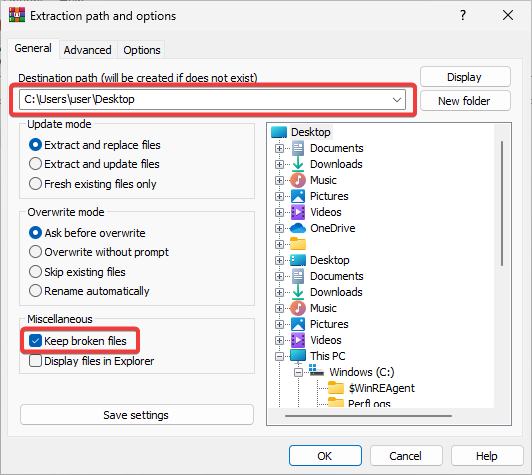
- Clic Bine pentru a începe procesul de extracție. Dacă apar erori, ignorați-le.
4. Utilizați software de reparații de la terți
Uneori, când coruperea datelor este prea gravă, soluțiile de mai sus nu vor duce la rezultate de succes. Dacă acesta este cazul fișierelor dvs., ar putea fi timpul să încercați software de recuperare de încredere de la terți.
Sunt gratuite excelente instrumente pentru a ajuta la repararea fișierelor de arhivă corupte. Puteți găsi chiar și alternative de încredere online.
Totuși, rețineți că, chiar dacă reușiți în sfârșit să vă accesați fișierul, este totuși posibil ca acestea să fie infectate. Scanați-le cu a program antivirus de încredere pentru a te asigura că ești în siguranță.
Ce înseamnă arhiva este coruptă? Felicitări, acum știți nu doar răspunsul la această întrebare, ci și ce o cauzează și cum să o remediați.
De asemenea, ar putea fi util să înveți ce să faci dacă tu nu vă puteți extrage fișierele ZIP.
Sperăm că ați găsit acest articol util și că a ajutat la rezolvarea problemei dvs. Dacă aveți nevoie de asistență sau informații suplimentare, nu vă sfiați să folosiți secțiunea de comentarii de mai jos.
Încă mai întâmpinați probleme?
SPONSORIZAT
Dacă sugestiile de mai sus nu ți-au rezolvat problema, computerul poate întâmpina probleme mai grave cu Windows. Vă sugerăm să alegeți o soluție all-in-one, cum ar fi Fortect pentru a rezolva problemele eficient. După instalare, faceți clic pe butonul Vizualizați&Remediați butonul și apoi apăsați Începeți reparația.


